win7添加字体的步骤 win7系统怎么增加字体
更新时间:2021-05-25 10:00:39作者:huige
虽然在win7系统中,默认会自带有很多字体,不过有些并不满足用户们的需求,所以很多人就会自己重新添加一些自己喜欢的字体,可能还有一部分win7专业版系统用户不知道要怎么增加字体吧,方法并不难,现在可以随小编一起来看看win7添加字体的步骤吧。
具体步骤如下:
1、右键点击桌面的“计算机”—“控制”,或者单击“开始”—“控制面板”。
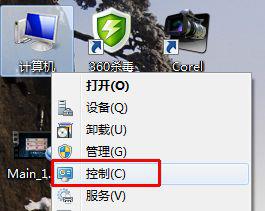
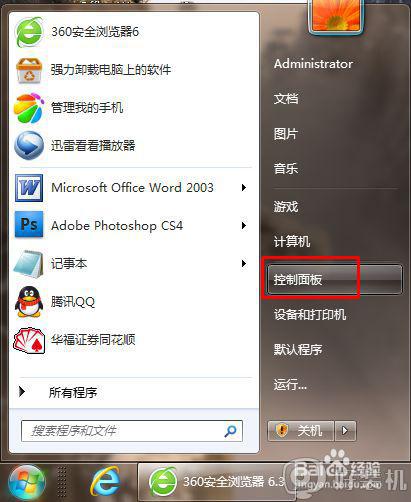
2、在打开的控制面板中,找到“字体”这个文件夹。
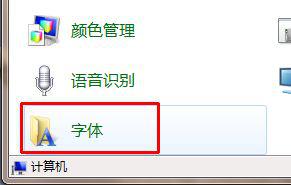
3、打开字体文件夹,将事先下载好的字体拖动到文件夹中,字体便会自动开始安装。
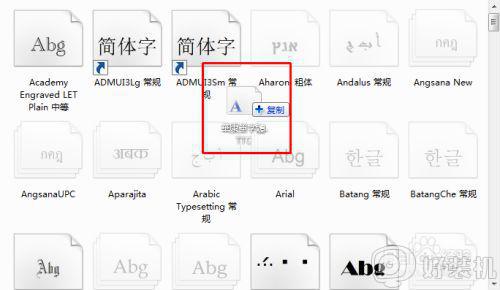
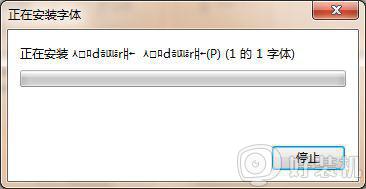
4、安装完毕即表示字体已成功装进电脑,要使用时便会出现在字体表中。
关于win7添加字体的步骤就给大家讲述到这边了,如果你还不知道如何添加的话,可以学习上面的方法就可以了,相信可以帮助到大家。
win7添加字体的步骤 win7系统怎么增加字体相关教程
- win7字体怎么添加 win7系统添加字体的步骤
- win7添加字体的方法 windows7怎么安装新的字体
- Win7怎样调整电脑字体大小 Win7电脑字体大小调整方法
- win7添加扫描仪的步骤 win7怎么添加扫描仪到计算机
- win7系统怎么调整字体大小 win7调节字体大小的步骤
- win7字体大小怎么调大 win7系统字体如何调大一点
- win7调整字体大小的步骤 win7怎么调字体大小
- 电脑字体大小怎么调大win7 调节win7字体大小的方法介绍
- win7怎样安装字体可以不占用C盘的空间 win7安装字体又不占用C盘空间的步骤
- win7字体怎么设置 win7系统字体的设置方法
- win7访问win10共享文件没有权限怎么回事 win7访问不了win10的共享文件夹无权限如何处理
- win7发现不了局域网内打印机怎么办 win7搜索不到局域网打印机如何解决
- win7访问win10打印机出现禁用当前帐号如何处理
- win7发送到桌面不见了怎么回事 win7右键没有发送到桌面快捷方式如何解决
- win7电脑怎么用安全模式恢复出厂设置 win7安全模式下恢复出厂设置的方法
- win7电脑怎么用数据线连接手机网络 win7电脑数据线连接手机上网如何操作
热门推荐
win7教程推荐
- 1 win7每次重启都自动还原怎么办 win7电脑每次开机都自动还原解决方法
- 2 win7重置网络的步骤 win7怎么重置电脑网络
- 3 win7没有1920x1080分辨率怎么添加 win7屏幕分辨率没有1920x1080处理方法
- 4 win7无法验证此设备所需的驱动程序的数字签名处理方法
- 5 win7设置自动开机脚本教程 win7电脑怎么设置每天自动开机脚本
- 6 win7系统设置存储在哪里 win7系统怎么设置存储路径
- 7 win7系统迁移到固态硬盘后无法启动怎么解决
- 8 win7电脑共享打印机后不能打印怎么回事 win7打印机已共享但无法打印如何解决
- 9 win7系统摄像头无法捕捉画面怎么办 win7摄像头停止捕捉画面解决方法
- 10 win7电脑的打印机删除了还是在怎么回事 win7系统删除打印机后刷新又出现如何解决
